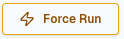Configuración de campañas
Introducción
Las campañas son una herramienta poderosa para automatizar y optimizar tu estrategia de captación de leads. En esta sección, te guiaremos paso a paso para configurar una campaña en HostReach.
Paso 1: Crear una nueva campaña
- Ve a la sección de campañas en el menú lateral izquierdo.
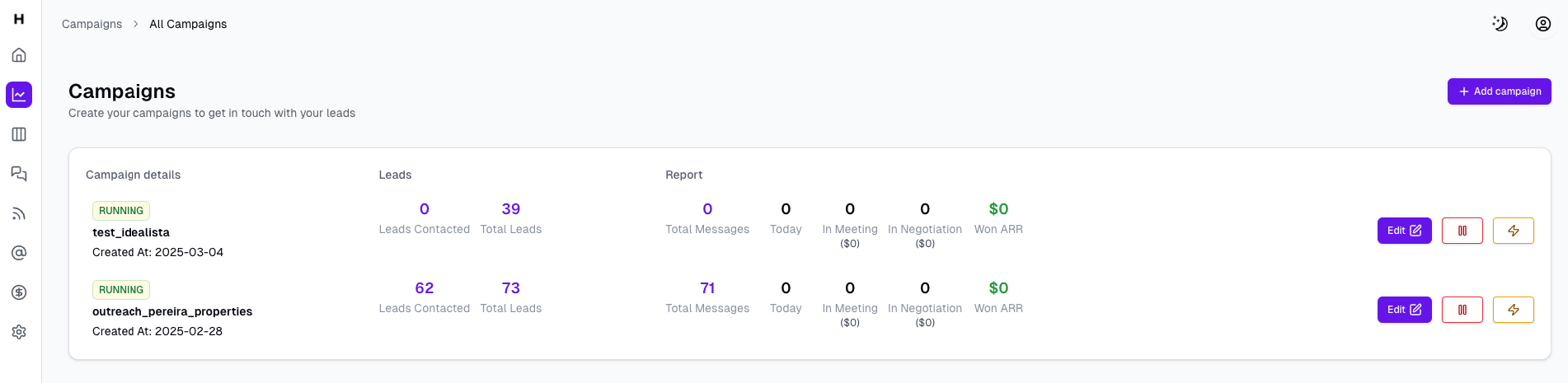
- Haz click en el botón "Crear campaña". Eso te abrirá un diálogo donde puedes indicar el nombre de la campaña y seleccionar el tipo de campaña que quieres crear.
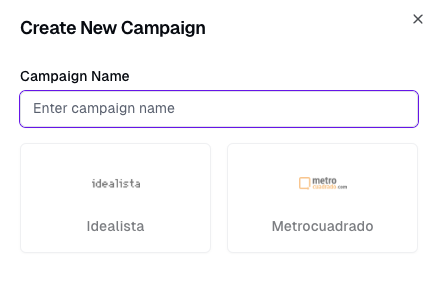
- Haz click en el botón "Crear".
- Una vez creada la campaña, nos redirigirá a la página de configuración de la campaña.
El siguiente paso será definir los criterios de búsqueda de las propiedades que queremos extraer.
Paso 2: Definir criterios de búsqueda
- En la página de configuración de la campaña, haz click en el botón "Segmentation".
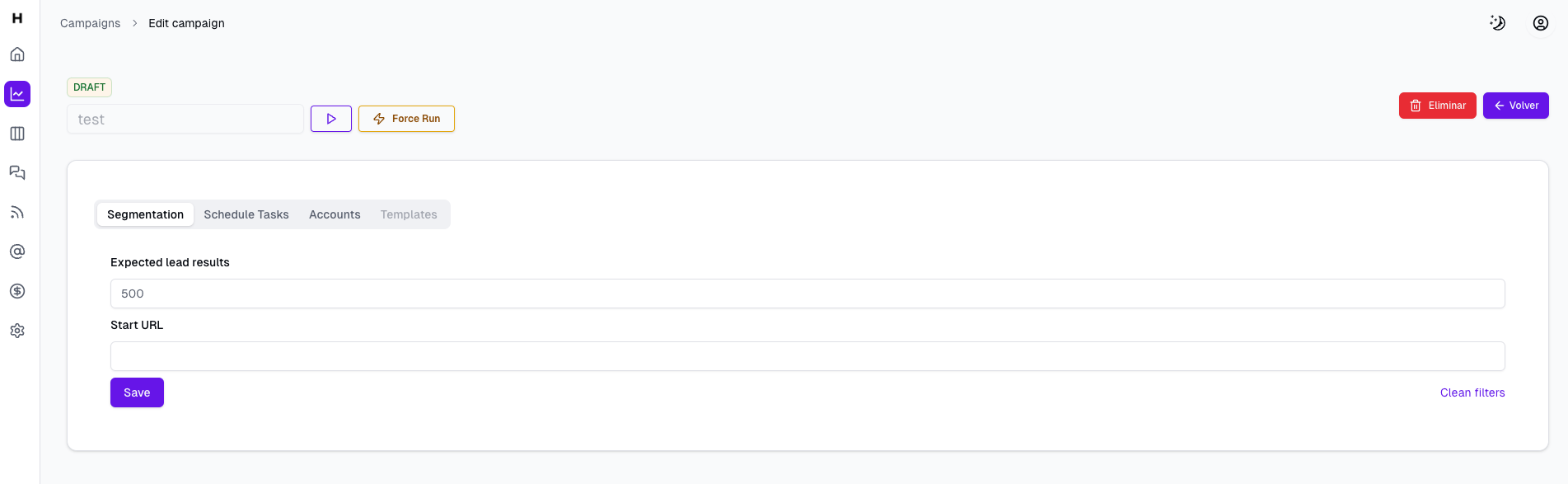
En función del tipo de campaña que hayas seleccionado, tendrás diferentes opciones para definir los criterios de búsqueda.
Lo que todo tipo de campaña tiene en común es que te pediremos un número de leads/propiedades deseadas que quieres extraer como máximo por cada ejecución de la campaña.
Idealista
Si es idealista, te solicitaremos que hagas una búsqueda en la web de idealista y copies el link de la búsqueda en nuestra campaña.
Por ejemplo: https://www.idealista.com/alquiler-viviendas/lora-de-estepa-sevilla/
Metrocuadrado
Si es metrocuadrado, directamente puedes realizar la búsqueda desde nuestra plataforma.
Ejecuciones de campaña
En la misma pantalla donde podemos definir los criterios de búsqueda, también podremos visualizar el número de ejecuciones de la campaña y los leads que hemos obtenido en cada ejecución.
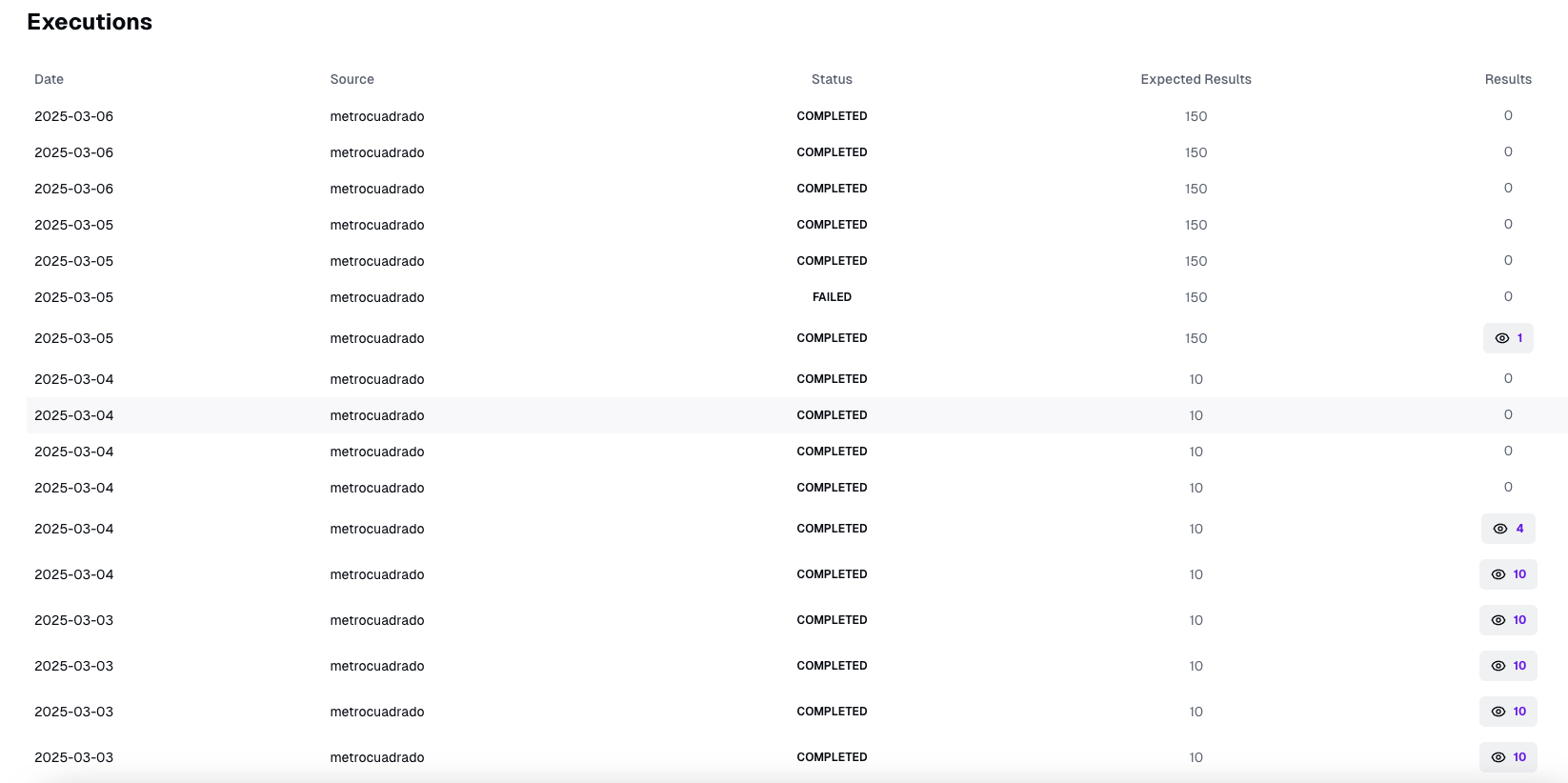
Si hacemos click en el botón del ojo en la columna de "Results" podremos ver los leads que hemos obtenido en cada ejecución.
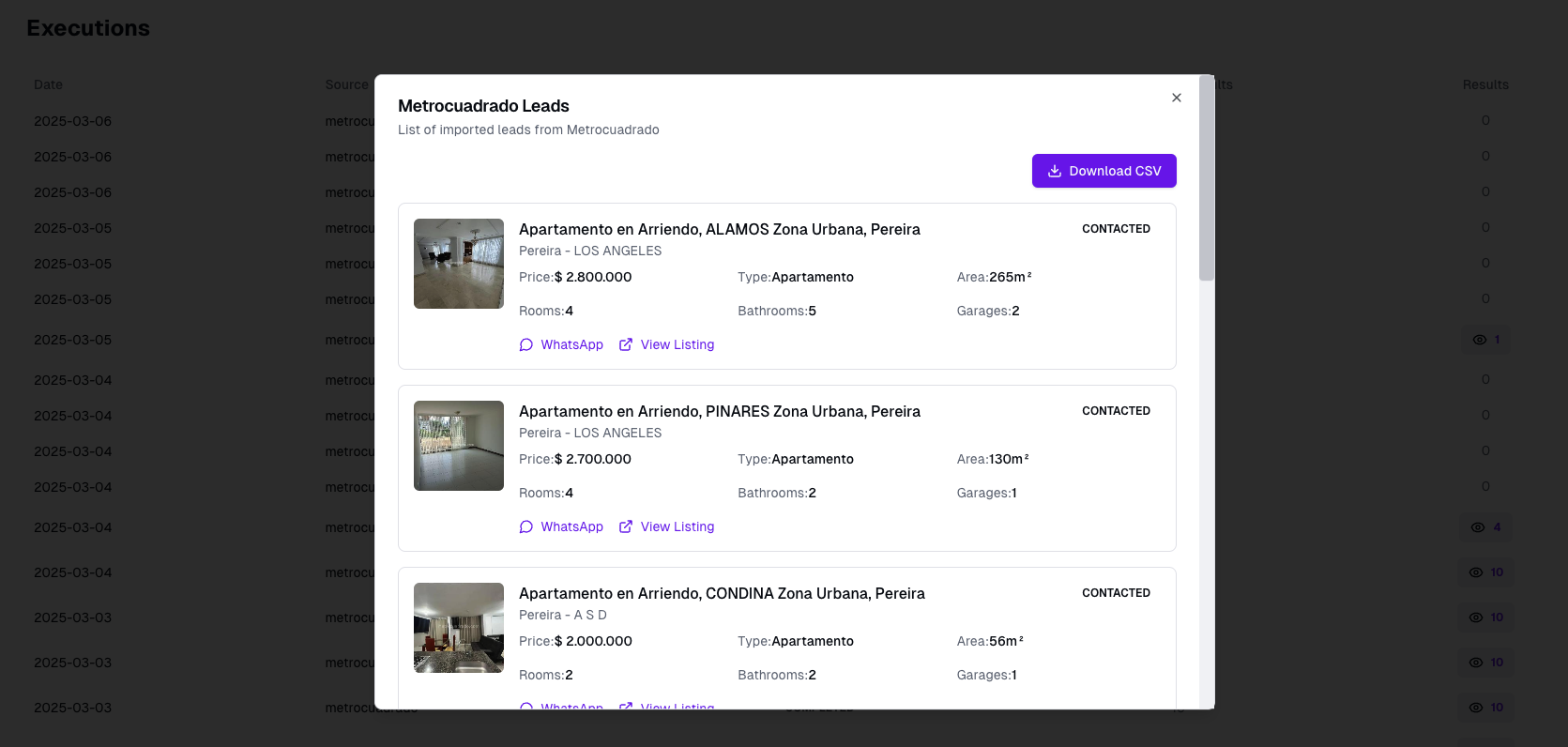
Paso 3: Configurar frecuencia de ejecución
Si queremos que nuestra campaña se ejecute de forma automática, podremos configurar la frecuencia de ejecución. Esto consumirá el número de ejecuciones posibles de nuestro plan mensual o anual.
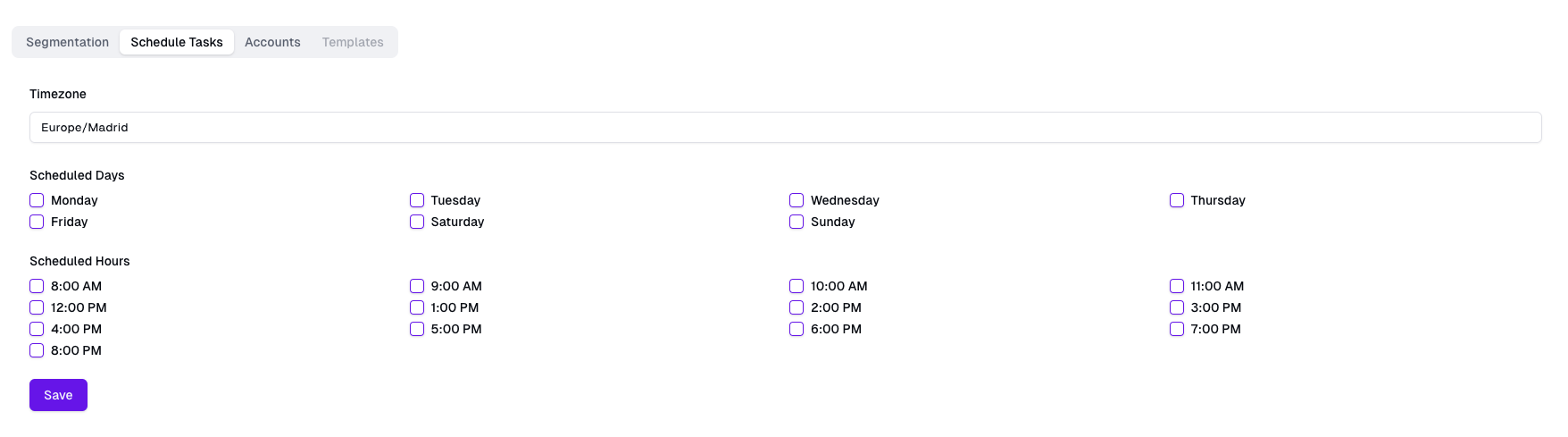
Es muy importante que seleccionemos el timezone correcto, ya que en función de ello, el horario de ejecución de la campaña será diferente.
Paso 4: Seleccionar números de WhatsApp
En este paso podremos seleccionar los números de WhatsApp que queremos utilizar para la ejecución de la campaña. Si seleccionamos varios números de WhatsApp, distribuiremos aleatoriamente las ejecuciones entre ellos. Por el momento no activo
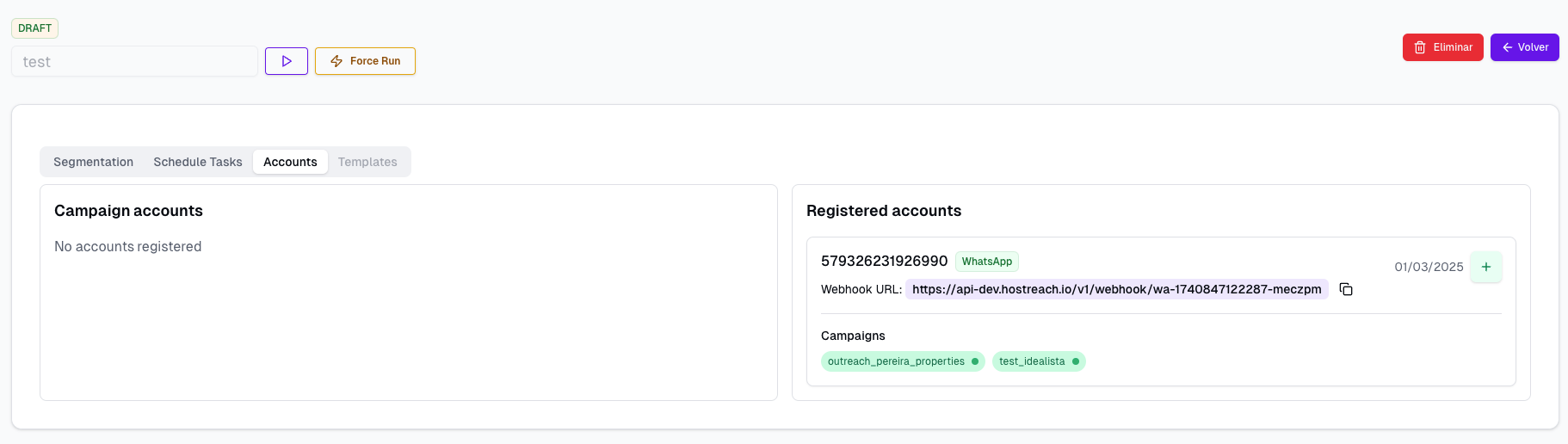
Cuando añadas la cuenta a la campaña, verás la vista de la siguiente manera:
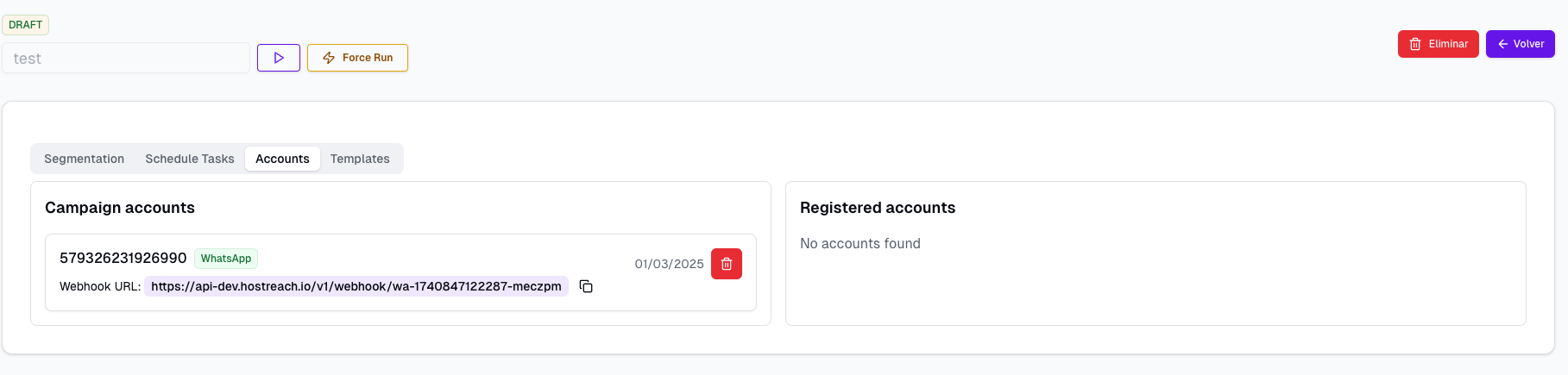
Paso 5: Seleccionar plantilla de mensaje
En esta sección crearemos la plantilla de mensaje que queremos utilizar para la ejecución de la campaña. Si creamos más de una, todas las que tengan el estado de aprobado las utilizaremos en la ejecución de la campaña (enviaremos los mensajes de manera distribuida).
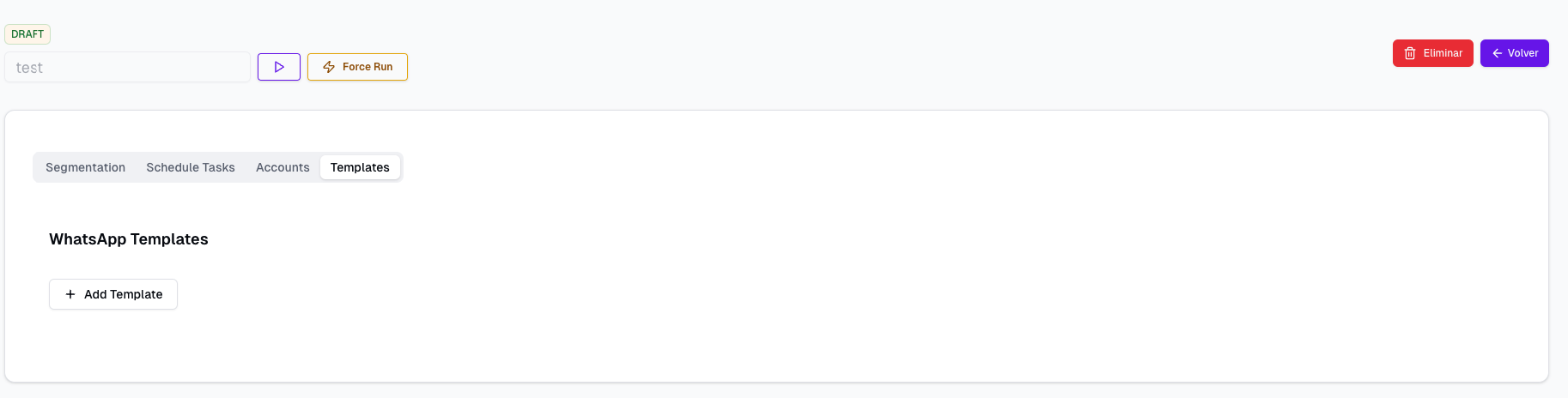

Una vez creada una plantilla tendremos que esperar hasta que la apruebe Meta, esto puede tardar hasta 24 horas. (La edición de una plantilla también hará que Meta la revise de nuevo)
Cuando la plantilla esté aprobada, no hará falta que la seleccionemos de nuevo en la campaña, se utilizará automáticamente.
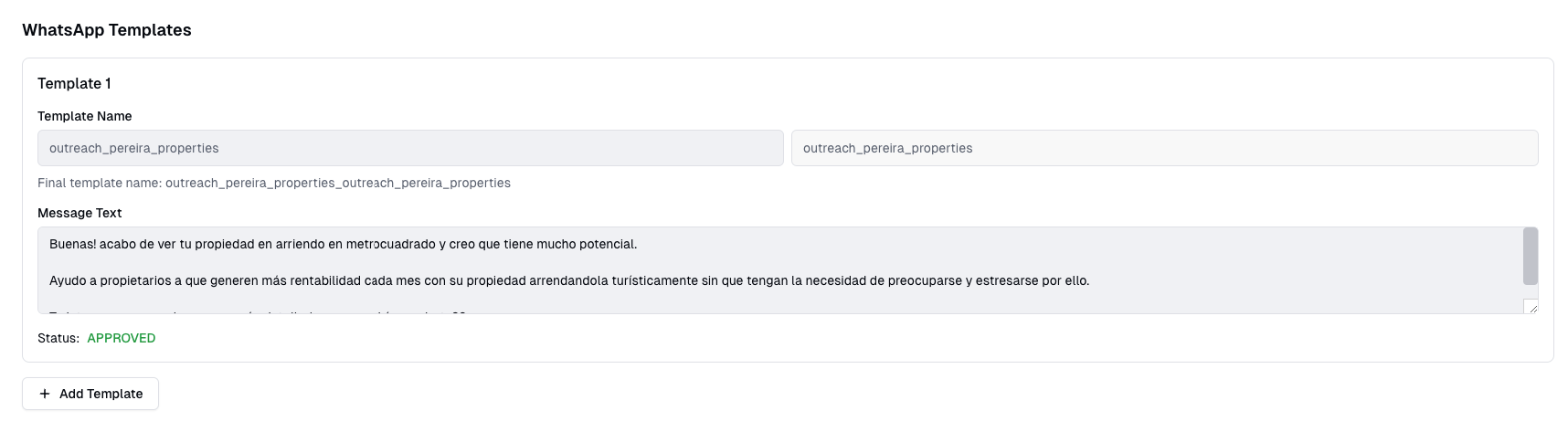
Una vez tengamos todo lo anterior configurado, podremos lanzar la campaña.
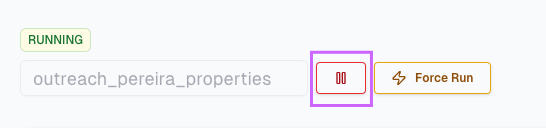
A parte de la ejecución programada, podremos lanzar la campaña en cualquier momento ejecutandola forzadamente.